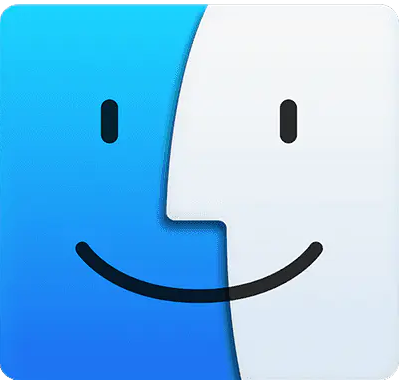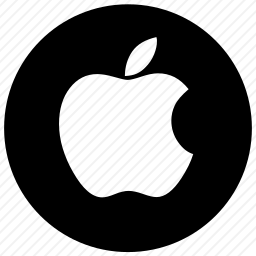由于工作需要我们经常在电脑上来回拖动文件和文件夹,本文为大家介绍Mac 的拖放技巧。主要内容是使用外接鼠标或触控板重新定位mac上的项目或捕获文本和图像。
如何在 MacBook 上单击并拖动?
在 MacBook 上单击和拖动有两个选项:使用触控板或有线或无线鼠标。任一选项的过程都类似,步骤如下。
1、单击突出显示要移动的项目;
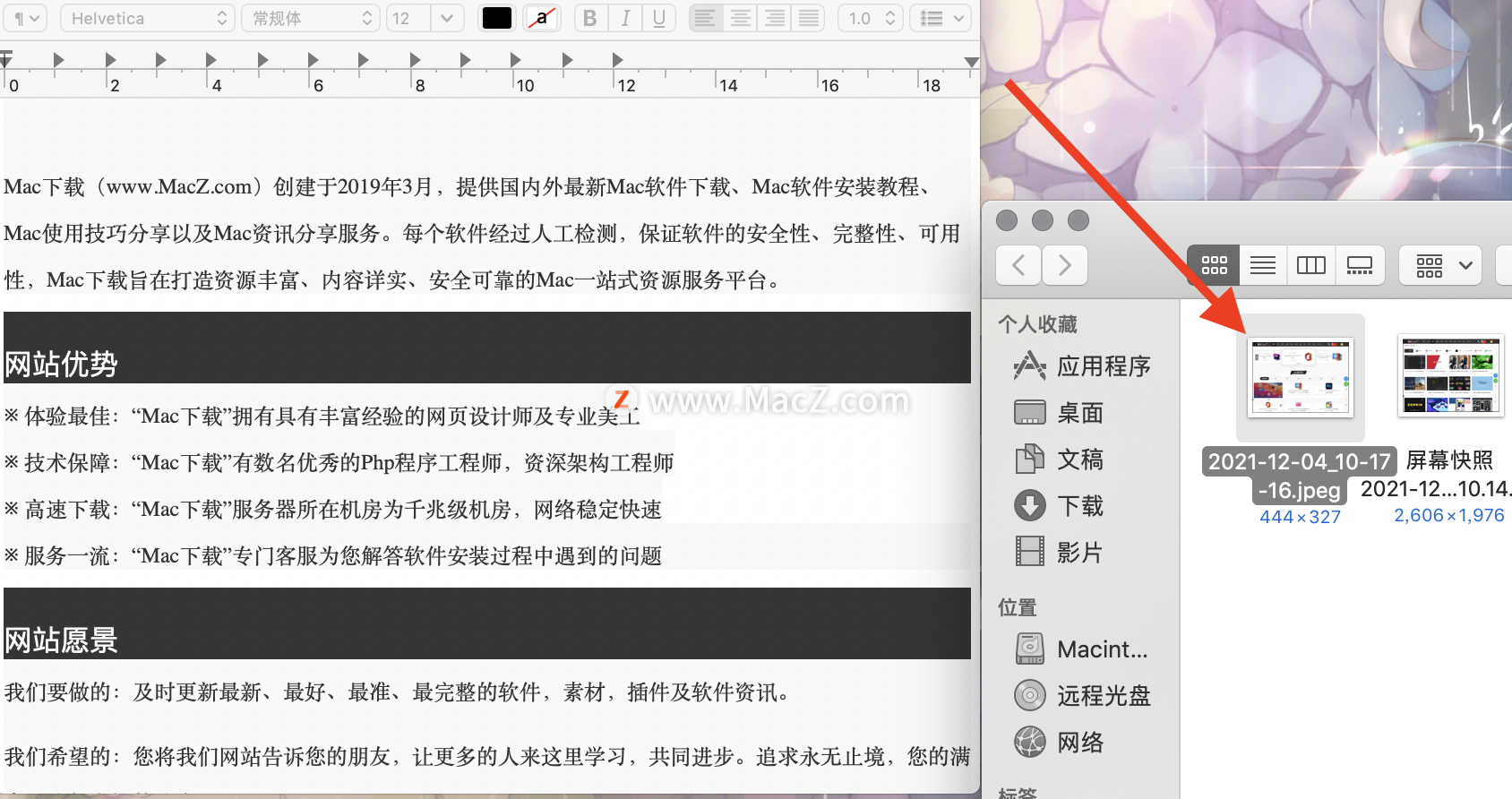
2、拖动对象时按住触控板或鼠标;
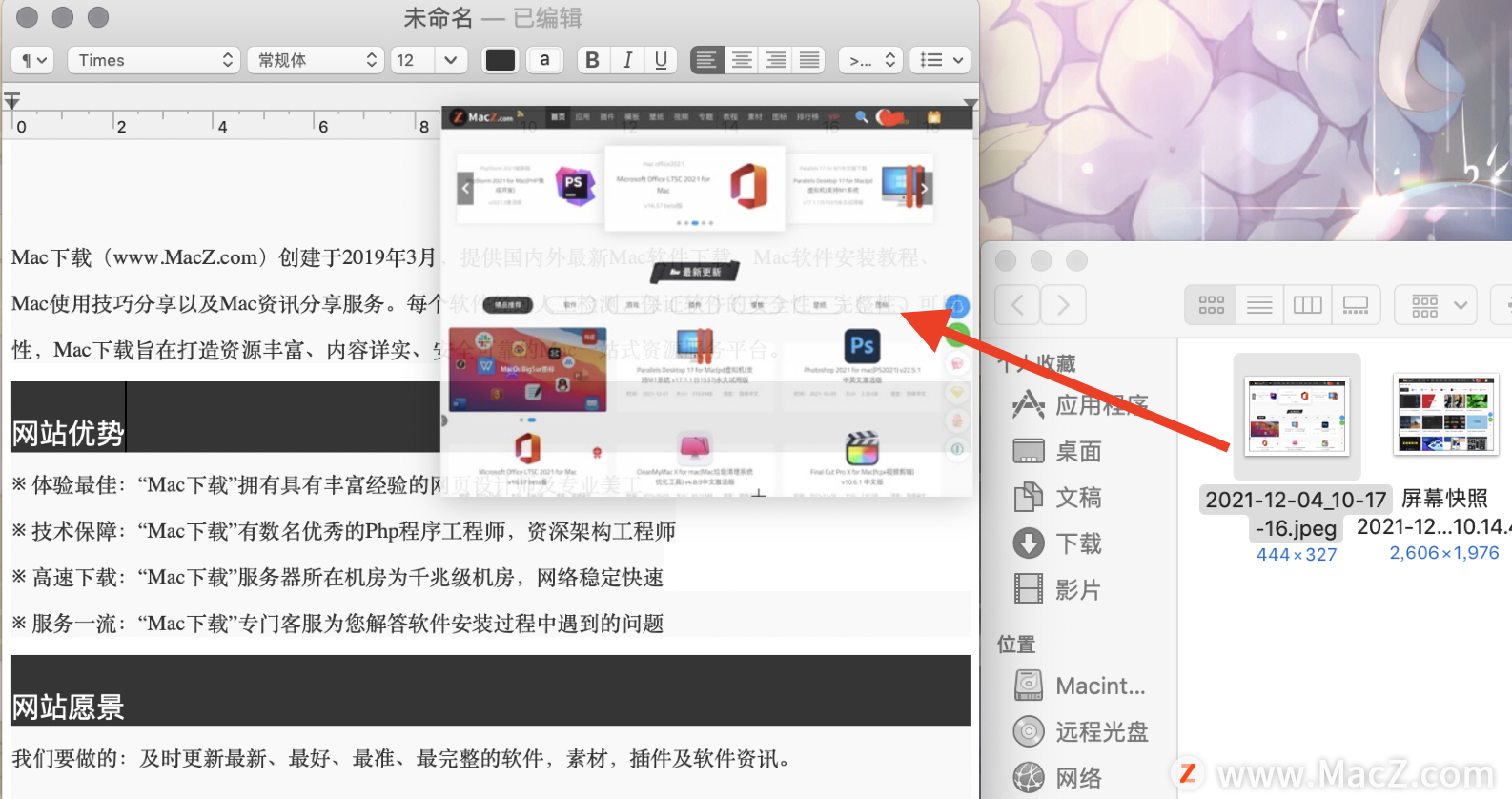
3、想好图片的位置,松开触控板或鼠标即可;
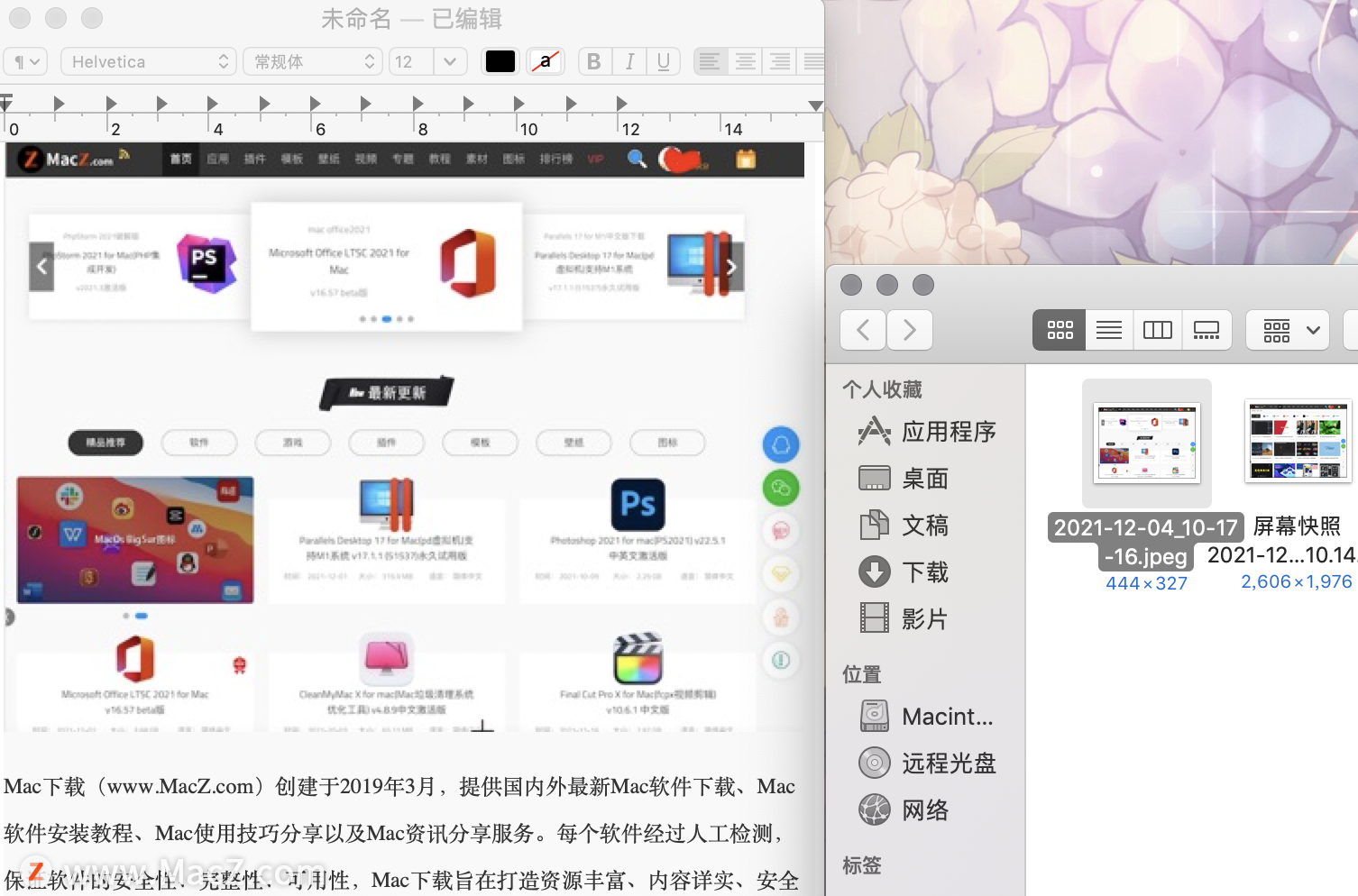
4、选择文本或图像并将它们拖到桌面上可以创建文本剪辑或保存图像;
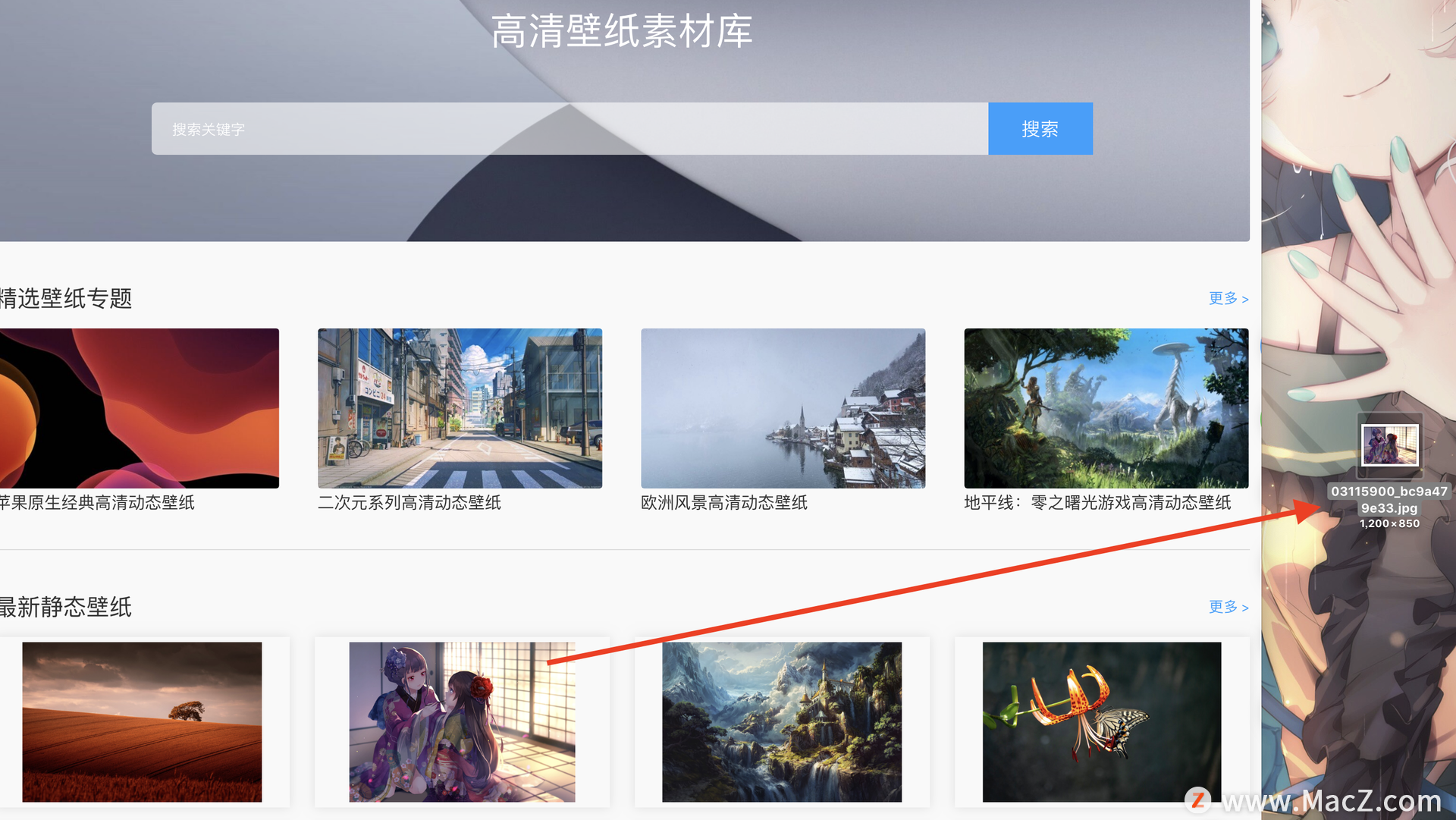
5、要在Dock 中移动项目,单击应用拖动可将其拖动到您喜欢的位置。
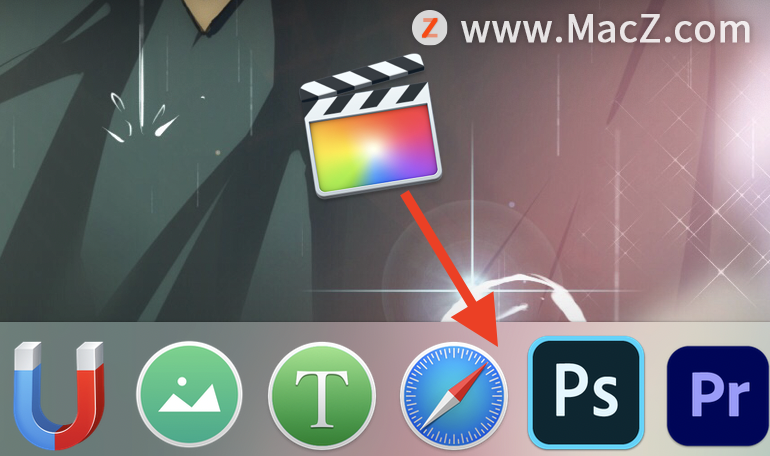
6、通过选择项目并将其拖离该区域,从Finder或Dock 中的收藏夹中删除项目。
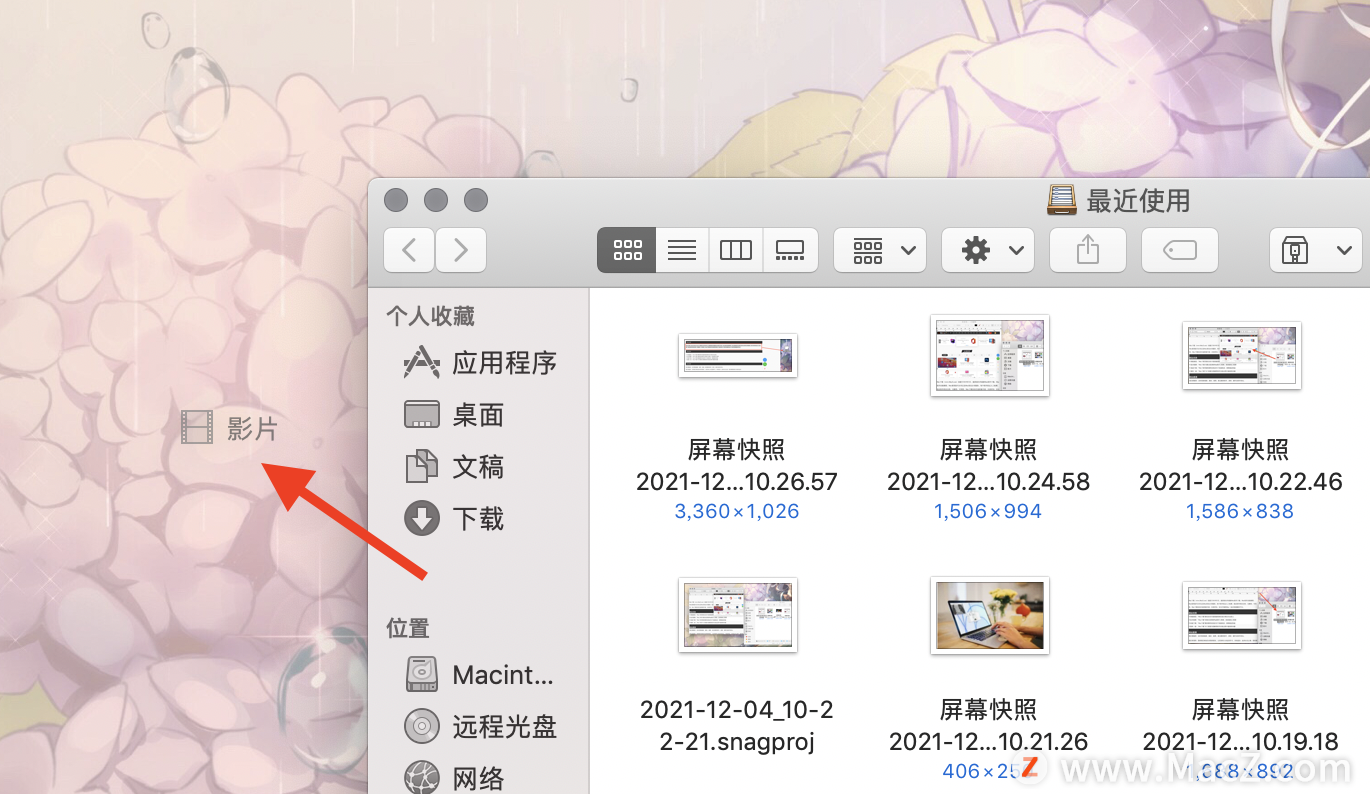
如何使用触摸板拖放?
单击并按住 Mac 上的触控板可拖动和移动项目。
(要启用三指拖动,请转到“设置” >“辅助功能” >“指针控制” >“鼠标和触控板” >“触控板选项” >“启用拖动” > 选择“三指拖动” >“确定”。)
1、选择单个项目或在触摸板上单击、按住并拖动手指以突出显示文本或多个文件。
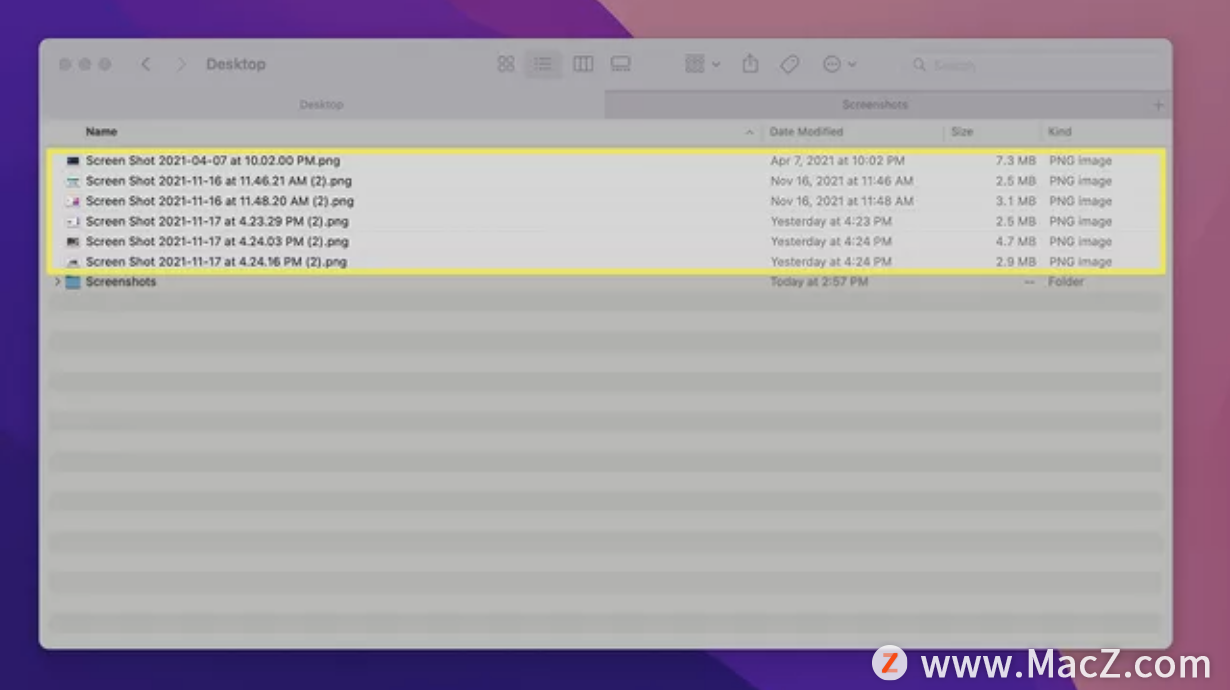
2、按住触摸板并开始移动突出显示的选项;
(要将文件复制到不同的文件夹而不是重新定位它们,请在突出显示并拖放它们的同时按下Option。)
3、释放触控板以将项目放置在新位置;
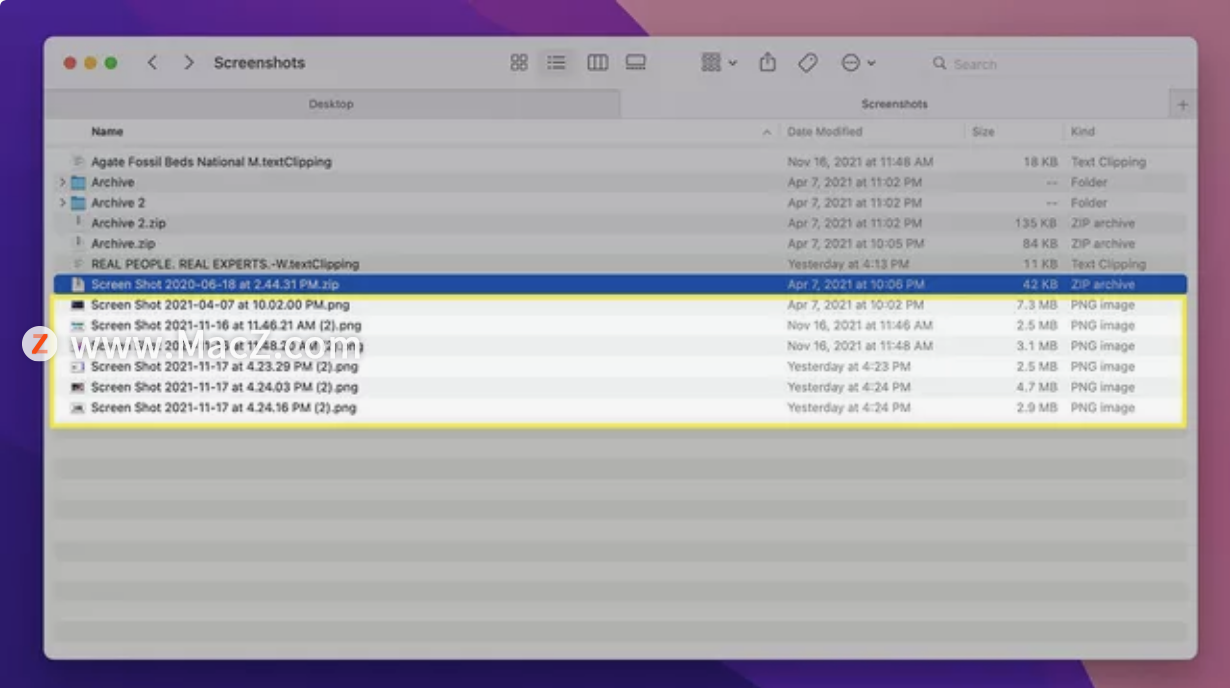
以上就是关于MacBook上的拖放技巧,你学会了吗?本系列教程写给刚拿到Mac,对于一般操作还不熟悉的朋友们,了解更多Mac 新手教学请继续关注macz!